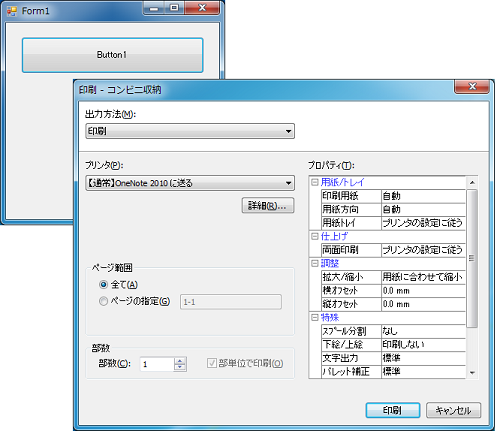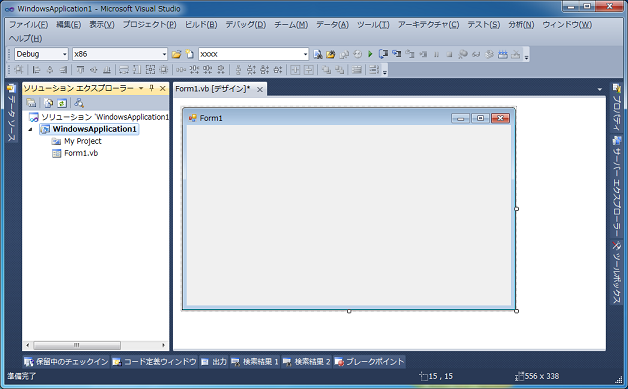
「Visual Studio 2010」のWindowsフォームから帳票を表示・印刷する方法について説明します。
Windowsフォーム上に帳票を表示
ダイアログで帳票を表示・印刷
「Microsoft Visual Studio 2010」 のフォームにActiveXを使って帳票を表示することができます。
「Microsoft Visual Studio 2010」を起動し「Viual Basic」の「Windows フォームアプリケーション」プロジェクトを作成します。
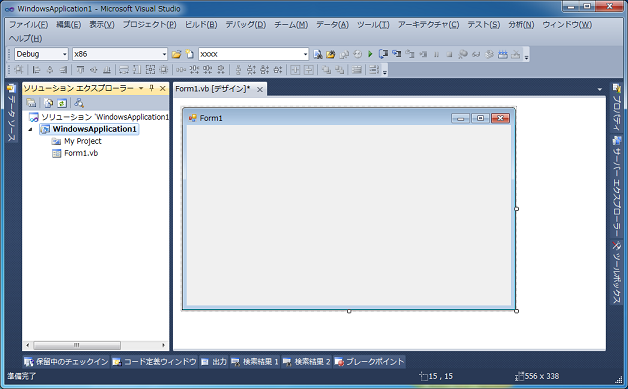
「ツール」メニューから「ツールボックス アイテムの選択」ダイアログを表示します。
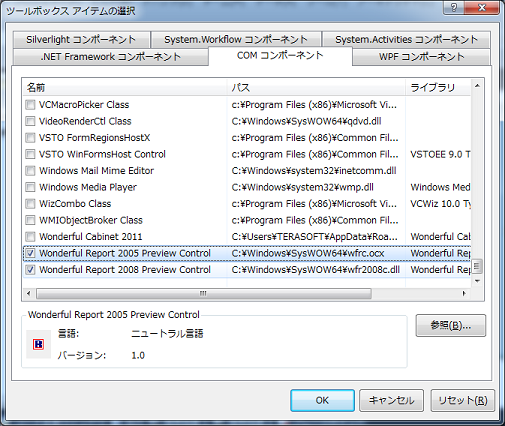
「COMコンポーネント」タブから「Wonderful Report 2005 Preview Control」、「Wonderful Report
2008 Preview Control」をチェックし「OK」ボタンでダイアログを閉じます。
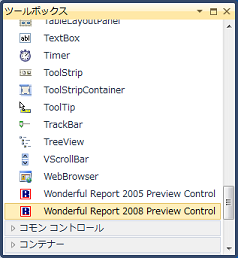
「ツールボックス」−「すべてのWindowsフォーム」から追加するコントロールを選択し、「フォームデザイン」上に配置します。
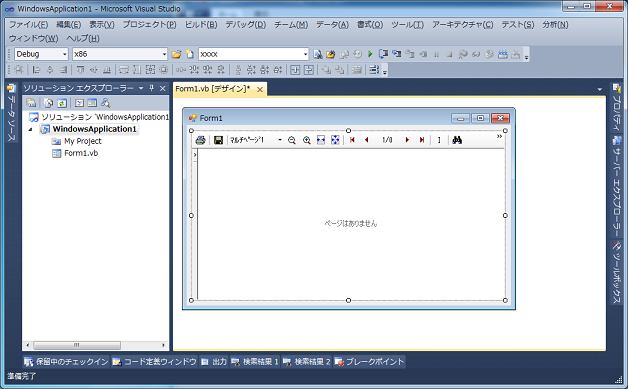
フォームのLoad等のスクリプト中でActiveXコントロールを操作し帳票の表示・印刷を行います。
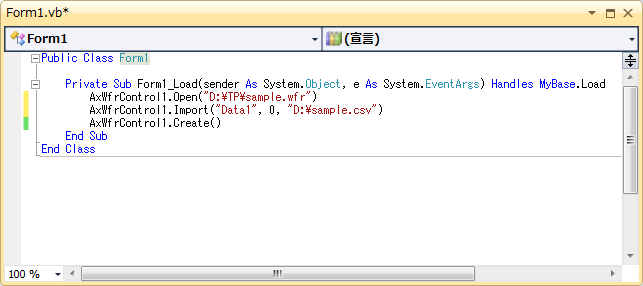
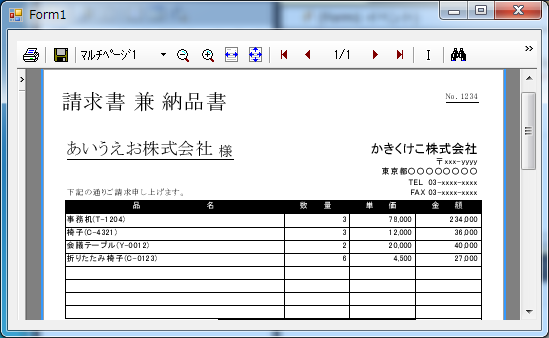
「Microsoft Visual Studio 2010」 から帳票を別ウインドウ(ダイアログ)で表示・印刷することができます。
「Microsoft Visual Studio 2010」を起動し「Visual Basic」の「Windows フォームアプリケーション」プロジェクトを作成し、フォーム上にボタンを配置します。
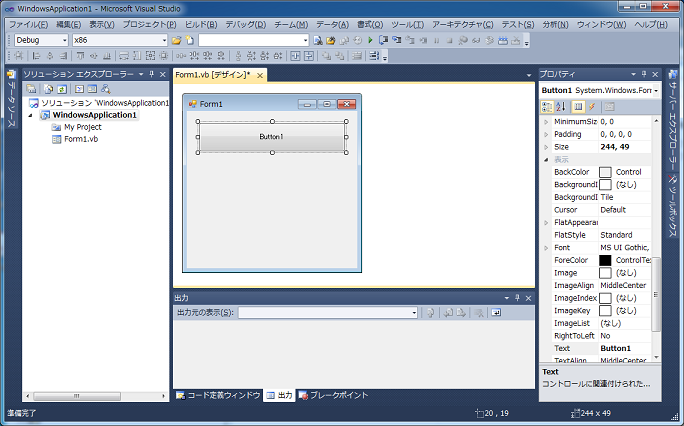
「ツール」メニューから「ツールボックス アイテムの選択」ダイアログを表示します。
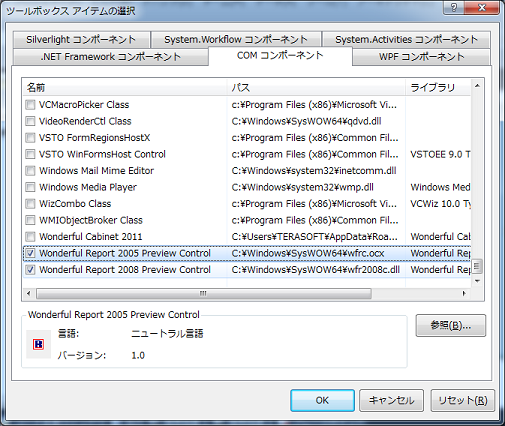
「COMコンポーネント」タブから「Wonderful Report 2008 Preview Control」をチェックし「OK」ボタンでダイアログを閉じます。
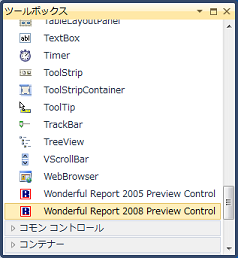
「ツールボックス」−「すべてのWindowsフォーム」で「Wonderful Report 2008 Preview Control」を選択し「フォームデザイン」上のじゃまにならない場所に配置します。
このコントロールは非表示で使用するためサイズ・位置は関係ありません。
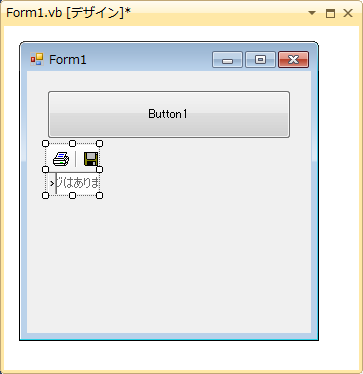
フォームをLoadするスクリプト(Form1_Load)中でActiveXコントロールを非表示にします。
ボタンクリックのスクリプト中(Button1_Click)でDoModalメソッドを使って別ウインドウで帳票を表示します。
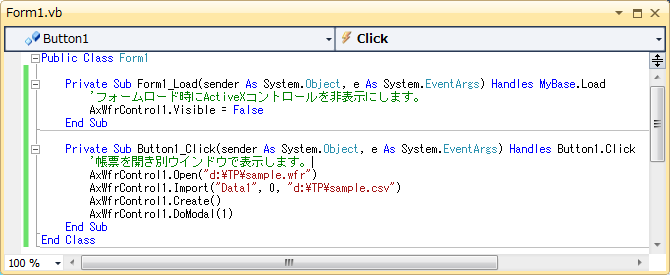
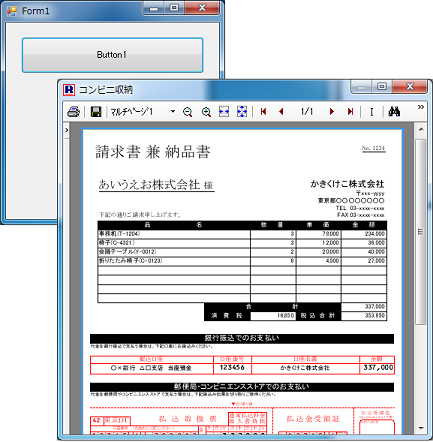
帳票を表示せずに直接印刷することもできます。
| Private Sub Button1_Click(sender As System.Object, e As System.EventArgs) Handles Button1.Click '帳票を開き印刷ダイアログを表示します。 AxWfrControl1.Open("d:\TP\sample.wfr") AxWfrControl1.Import("Data1", 0, "d:\TP\sample.csv") AxWfrControl1.Create() AxWfrControl1.PrintOut(1, "", "") End Sub |